网上登记简易操作步骤
事业单位网上登记操作指南

事业单位网上登记操作指南营山县事业单位登记管理局一、系统要求1、硬件要求CPU:奔III 800MHz(推荐使用奔IV以上)内存:128M(推荐使用256M以上)硬盘:10G以上2、软件要求操作系统:Windows 98、Windows NT 4.0以上、 Windows2000、Windows XP 浏览器:IE6.0以上版本办公软件:Office 97(推荐使用Office 2000以上版本)二、浏览器设置(设置受信任站点)↓↓↓↓↓↓↓↓注:为了防止3721上网助手等网络工具的拦截,所以要把这些功能关闭。
因此请输入网址,单击“登记管理机关打印插件安装程序”和“事业单位专用光盘密码插件安装程序”,安装此程序。
三、绑定光盘↓↓注:绑定光盘只需要一次绑定即可。
如需要更换用户名或者更换专用光盘可向营山县事业单位登记管理局申报。
四、法人办理年检操作程序↓↓↓↓↓↓↓五、申请设立登记(已办理过设立登记的单位跳过此程序)↓↓↓第4步:单击“注册”按钮。
↓↓↓↓↓↓↓六、申请变更登记↓↓↓↓↓↓↓七、查阅回复信息↓↓八、注意事项:1、为了防止事业单位专用光盘损坏,建议自行刻录一张新的光盘作为备份。
2、在输入字母、数据时不能加空格3、输入其它字符时要在英文状态下输入,如输入“-”等4、如有不清楚的地方可与县编办8233107.联系5、事业单位网上登记、年检、变更启动后,一律实行先网上申报。
查阅回复信息,回复信息中事业单位登记管理局受理后,再带上纸质材料到事业单位登记管理局办理年检等业务,凡未在网上录入信息和打印出纸质报表的,不再受理单机版的法人登记变更,年检业务。
单位就业登记网上申报操作流程

单位就业登记网上申报操作流程操作环节: 1.网上注册 2.帐号激活 3.网上申报 4.批量审核与打证 流程示意图:目的:1.企业录入,避免排队2.信息共享,节约时间3.网上操作,方便快捷网上注册网上申报帐号激活批量审核与打证首次操作例行申报互联网操经办窗口操作企业互联网操作注意事项:1.单位就业登记网上申报实行属地化管理模式,由市级或区县就业登记管理部门进行信息审核。
2.网上注册须在一周内到单位就业登记经办窗口进行帐号激活,否则帐号信息会自动定期清理。
帐号信息激活后,长期有效。
3.网上申报人员单位就业登记信息,人员须先办理好就业失业登记证,否则无法进行就业登记和打证。
办理就业失业登记证到户籍所在地的社区办理。
具体操作:1.网上注册请在IE浏览器的地址栏中输入以下地址http://218.25.90.181/敲回车键。
然后点击“单位就业登记”。
点击“单位就业网上申报”首次使用,请先注册。
点击“免费注册”。
输入帐号信息,带红色星号项是必填项。
然后点击“填写完毕,下一步”。
输入企业相关信息,同时勾选“单位就业网上申报权限”,然后点击“填写完毕,下一步”。
重新登录,确认帐号可以使用。
然后到单位就业登记经办窗口,进行帐号激活。
帐号激活时请提供注册时的单位名称或注册帐号。
激活后就可以在网上进行就业登记网上申报了。
2.网上申报登录后,点击“单位就业网上申报”。
点击“新增”。
录入信息,点击“保存”或点击“保存并新增”录入下一个人员信息。
就业申报信息录完后,点击“单位就业申报查询统计”,确认待审核人数与申请人数相符。
最后到单位就业登记经办窗口进行批量审核和打证。
毕业生登记毕业去向步骤

毕业生登记毕业去向步骤
1.登录学校就业信息网:/eweb/jygl/jygl.so,输入用户名、密码(用户名为学号,初始密码为身份证号后六位)
2.登录后【切换系统】至【就业管理】如图1
图1
3.点【毕业去向登记】如图2
图2
4.进入登记界面,点【新增】,如图3
图3
5.请认真阅读填写原则(如图4-1),之后的操作步骤要根据该原则严格执行,请同学们认真填写自己的毕业去向信息,不能填错一个字。
6.根据自己的实际情况选择相应的毕业去向,如图4-2
图4-1
图4-2
6.根据系统提示进行填写,如对填写规则不清楚的话,可以点开左上
角的【毕业去向填写规则】,如图5。
图5
7.填写具体工作单位名称时,请先点击【选择单位】,之后进入单位
查询界面,如图6,先对要填写的单位进行模糊查询,如可以查到,
则直接选择,如果查询不到,可以点【新增】,新增之后即可选择单
位信息。
图6
8.《报到证》填写规则请严格参考【毕业去向填写规则】,全部完成后点下一步。
9.档案信息之后会统一安排时间请同学们填写。
10.提交鉴证的毕业去向信息不能删除,待申请取消鉴证后,方可删除、再新增。
11.毕业去向审核通过的条件是:网上登记信息与纸质就业材料一致,请同学们在网上登记了毕业去向后,务必将就业纸质材料交送学院辅
导员老师或者学校就业指导办公室(4#324)。
劳动用工网上登记程序操作说明

劳动用工网上登记程序操作说明1、单位系统登录在浏览器录入人力资源和社会保障局网址,点击页面右下方的“青岛市劳动和社会保障网”(图一)图一点击页面左侧的“办事大厅”下的“劳动用工登记”进入登陆页面(图二),输入正确的登录名、密码、验证码,点击登录按钮或回车,便可进入系统。
图二若您的登录密码和登录名相同,系统会自动提示您修改密码,(图三):图三点击确定按钮后,直接跳转到密码修改画面(图四),在此画面中,您可以对自己的用户名及密码进行修改,点击右上角的保存按钮,若修改成功,系统会提示您密码修改成功。
注意: 如果您的当前用户既办理劳动合同网上备案,又办理社会保险网上申报,那么您修改密码后,社会保险网上申报密码也同时修改。
图四若您的密码不为初始密码,登录后会进入如下画面(图五)图五有部分单位用户在登陆后提示如图六的提示框,说明该帐号对应多个单位,现在因一个帐号只能对应一个单位,而取消了此帐号, 相应单位请到单位所在地公共就业服务机构重新开通帐号,才能继续办理相关业务。
图六有部分单位用户在登陆后单位名称显示为编号,并且进行就业登记操作时会弹出如图七的提示框,说明该单位基本信息不完整或存在问题,请到公共就业服务机构进行修改,才能继续办理相关业务。
图七2、新招用人员就业登记2.1就业登记业务2.1.1信息录入(图八):①输入员工的身份证号码并回车确认图八如果系统中存在此人信息会自动显示个人信息,如果不存在此人员,则系统给于提示(图九),点击确定进行添加此人员图九②在添加个人基本信息画面(图十)中输入此人姓名,民族,政治面貌,健康状况,婚姻状况,文化程度,专业技术职务,联系电话,电子邮箱(非必须),居民户口,户口所在地,现住址,邮政编码(非必须),点击保存按钮,系统验证通过,添加成功时给于提示,并自动进入就业和合同信息录入画面(图十一)。
图十③此时,就业登记画面(图十一)会自动显示出添加人的基本信息(姓名,性别,居民户口,户口所在地)并只读方式显示,在此画面继续填入人员类别,人员小类(非必须),工种,月工资,是否法人或合伙人,劳动合同期限类型,合同起始日期,合同终止日期(若劳动合同类型为无固定期限或已完成一定工作任务为期限的合同终止日期可以不输入),合同签订日期,点击保存按钮,系统进行判断是否可以就业登记,若符合就业登记条件,便提示保存成功,若不允许就业登记给于具体错误提示。
事业单位网上登记管理操作流程

申请变更登记
(2) (1)、名称变更 名称变更需要提交的材料包括:事业单位法人 名称变更 证书(副本)复印件、名称变更的批准文件; (2)、住所变更 住所变更需要提交的文件包括:事业单位法人 住所变更 证书(副本)复印件、住所证明; (3)、宗旨和业务范围的变更 宗旨和业务范围的变更需要提交的文件包括: 宗旨和业务范围的变更 事业单位法人证书(副本)复印件、宗旨和业务范围 变更的相关依据文件; (4)、法定代表人的变更 法定代表人的变更需要提供的文件包括:事业 法定代表人的变更 单位法人证书(副本)复印件、《事业单位法定代表 人登记申请表》、事业单位新拟任法定代表人的现任 职文件、事业单位新拟任法定代表人身份证复印件;
单 击
设置信任站点操作步骤( ) 设置信任站点操作步骤(3)
在Internet选项对话框中,单击“安全”标签, Internet选项对话框中,单击“安全”标签, 选项对话框中 如下图: 如下图:
单 击
设置信任站点操作步骤 (4) )
单击“受信任站点”图标,并单击“站点(s)…”按钮 在“将 单击“受信任站点”图标,并单击“站点( ) 按钮;在 按钮 该网站添加到区域中(D):”的输入框中输入网站地址: 该网站添加到区域中( ):”的输入框中输入网站地址: ): https://sydj. ,并单击添加,再单击“确定”即可。 ,并单击添加,再单击“确定”即可。
单击
绑定光盘操作步骤( ) 绑定光盘操作步骤(2)
第二步:按照要求填写完成以下各项后,单击“填写完成” 第二步:按照要求填写完成以下各项后,单击“填写完成”按 钮 。
单击
绑定光盘操作步骤( ) 绑定光盘操作步骤(3)
网上学分登记流程

医疗机构用户使用指南医疗机构管理主要功能是对本院职工申报的学科进行统一管理,监督成员学分的完成情况。
操作流程:先对医院的科室进行登记,再进行人员登记。
编号将成为单位人员进入系统的用户名和密码。
4.1学分管理这是医疗机构的项目进行提交,审核的模块。
进入系统后,点击“学分管理”,选择“发表论文或综述”菜单。
如下图所示:上图分为上下两个区域,上面区域用还审核项目,下面黄色区域用来提交项目。
操作步骤:提交项目:在黄色区域内输入所要提交项目的信息,点击“确定”。
然后点击“提示”系统显示提交成功,那么操作完成。
项目修改:选中要修改的项目即点击对应的“□”内。
点击“修改”,要修改的项目出现红色字体。
在黄色区域进行内容修改。
修改完毕点击“确定”,然后点击“提交”。
系统提示出现修改成功字样,操作完毕注意:当审核通过后就不能在进行修改。
项目删除:选中要删除的项目即点击对应的“□”点击“删除”即可注意:已通过审核的的项目是不可删除的。
审核项目:选中要审核的项目即点击对应的“□”。
点击“审核通过”或“审核未通过”。
系统会出现提交成功字样。
操作完成注意:审核通过的项目不再进行任何操作。
审核未通过的项目可以进行任何操作,重新修改还可以再次审核。
批量导入点击“批量导入”,出现对话框:点击“浏览”,选择要导入的文件,点击“上传”。
注意:上传内容的格式要在“模板下载”里下载。
学分管理里每个模块的操作是一样。
栏目说明:姓名:申请人的姓名。
文章题目:论文或综述的题目。
刊物类别:文章发表于那类刊物。
年,卷、期、页:文章在刊物具体位置。
作者排序:在多人合作撰写文章的情况下,提交文章的作者是处于什么地位。
Ⅱ类学分:给出相应的学分。
按钮说明:审核通过:项目可以给予学分,审核通过后的不可修改。
审核不通过:项目还需修改,修改后可再次审核。
批量导入:审核项目非常多的情况下,可一次性从电脑导入系统。
确定:提交内容取消修改:取消对提交内容的修改。
4.2基本信息管理主要对本单位职工及学分管理进行分类汇总。
企业网上登记软件操作说明
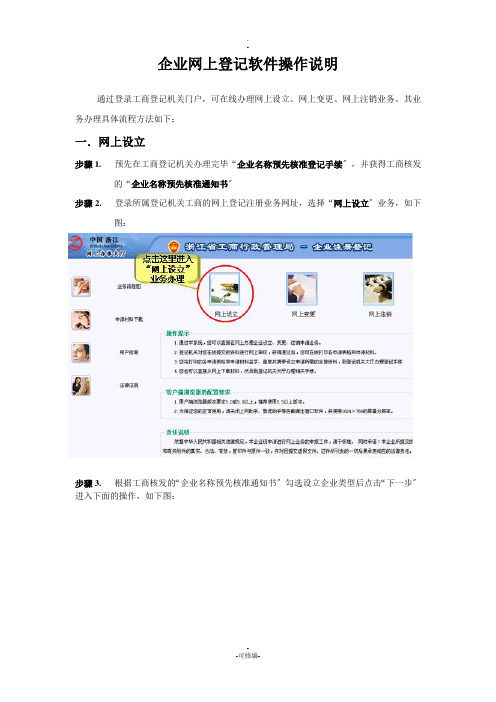
企业网上登记软件操作说明通过登录工商登记机关门户,可在线办理网上设立、网上变更、网上注销业务。
其业务办理具体流程方法如下:一.网上设立步骤1. 预先在工商登记机关办理完毕“企业名称预先核准登记手续〞,并获得工商核发的“企业名称预先核准通知书〞步骤2.登录所属登记机关工商的网上登记注册业务网址,选择“网上设立〞业务,如下图:步骤3.根据工商核发的“企业名称预先核准通知书〞勾选设立企业类型后点击“下一步〞进入下面的操作,如下图:步骤4. 根据工商核发的“企业名称预先核准通知书〞填写登录信息,填写完毕点击“登录〞进入下一步操作,如下图:步骤5. 登录成功以后,可以很方便的阅览有关办理公司设立登记需要提交的材料标准,对可以进展网上填写、网上递交与下载打印的材料还以红色字体并加带“*〞号进展提示,点击按钮进入信息填写页面,如下图:步骤6.填写材料:仔细阅读操作提示,然后点击左侧资料选项,逐项点开并进展填写与保存“公司设立登记申请书〞、“指定代表或共同委托代理人证明〞、“公司章程〞及“公司的机构〞;填写完毕后点击将填写的资料进展提交操作;点击可通过电子扫描、粘贴方式对验资报告、相关场所使用证明等资料进展上传提交操作,如下图:〔1〕填写“公司设立登记申请书〞A.点开“公司设立登记申请书〞的“第一页〞〔说明事项〕:填写前先仔细阅读“填写说明〞;点击填写栏后面对应的按钮可获取填写帮助信息;在填写“出资方式〞栏时请点击后面的按钮,随后在弹出的选择框中进展勾选;填写完毕后点击按钮保存当页填写的信息。
如下图:B.点开“公司设立登记申请书〞的“第二页〞〔公司股东〔发起人〕名录〕:所填写的股东信息要与工商核发的“企业名称预先核准通知书〞上的内容一致;点击按钮增加填写栏;点击按钮前先在所要删除的填写栏前面打勾〔〕;点击按钮前先点击按钮检查所填写的信息是否完整和正确;填写“证件名称〞及“备注〞时,点击下拉框按钮后在弹出的选择框中进展选择;点击“出资时间〞的填写框就会弹出日期表,选中所要选择的日期即可完成时间的填写;在填写“出资方式〔认缴〕〞、“出资方式〔实缴〕〞及“分期出资〞时,只要点击对应的按钮,根据所弹出的信息框进展填写即可。
全市不动产登记“一网通办”便民服务平台操作指南

全市不动产登记“一网通办”便民服务平台操作指南为深化“放管服”改革,深入推进审批服务便民化,德州市互联网+不动产登记依托山东政务服务网,通过建立简洁、轻便、向导式的不动产登记网上办理系统,支持社会公众在互联网环境下,申请相关不动产登记事项。
系统支持申请人进行网上不动产办件申请、不动产办理申请材料上传、办件进度查询以及不动产证书、证明核实以及产权查询、办事指南、文书下载等功能。
1、用户登录平台在连接互联网访问的电脑终端即可使用登陆平台:百度搜索“德州政务服务网”,或登录网址:略2 、身份认证进行注册登录之后,点击右上角的名字(未认证显示的是匿名用户)进入个人中心进行身份认证:首页,点击德州市不动产登记网上办理系统:直接跳转进德州市不动产登记网上办理系统:3、网上申请登记如要办理国有建设用地使用权及房屋所有权转移登记,点击在线申请-土地及房屋:填写申请表:上传附件材料:填写问询表:信息核验:提交成功:提交成功之后正式转入不动产登记系统的预受理阶段。
不动产登记中心受理工作人员将申请人提交的案件接收,对提交的材料进行规范性、真实性、产权信息等进行审查,若存在问题会退回、补正;对材料完整、规范、符合不动产登记要求的案件推送至税务部门。
4.交税由税务部门接受的案件,审查交税所需要的材料的完整性与规范性。
申请人通过国家税务局山东省电子税务总局网站进行线上交税。
5、业务查询在业务提交之后,申请人就可以在个人中心下进行业务查询,支持用户持相应的办件受理编号及身份证号等进行进度查询、产权查询以及对证书、证明真伪的核验。
在群众、企业案件提交到不动产业务登记系统之后,可以根据业务号、身份证号进行案件进度的查询(注意:银行的权利人证件号是银行的组织机构代码,不是义务人的身份证号):如果案件办理完成,会反馈给界面已办结:6、在线缴费在不动产登记业务到已办结环节时,可以带纸质档案材料到不动产登记窗口,窗口工作人员现场核验纸质材料,进行缮证或到自助打证机自助打证,缮证结束会收到在线缴纳不动产登记费的短信通知。
- 1、下载文档前请自行甄别文档内容的完整性,平台不提供额外的编辑、内容补充、找答案等附加服务。
- 2、"仅部分预览"的文档,不可在线预览部分如存在完整性等问题,可反馈申请退款(可完整预览的文档不适用该条件!)。
- 3、如文档侵犯您的权益,请联系客服反馈,我们会尽快为您处理(人工客服工作时间:9:00-18:30)。
事业单位操作方法
1、绑定光盘
光盘内容如下,点击运行光盘
进入以下界面,点击。
用户名建议选取有意义不易忘记的字段,比如该事业单位的证书号;“事业单位名称”必
须填入与数据库一致的单位名称,如果不一致,系统会提示“该事业单位不存在”;E-Mail 格式:XXXXX@
出现第一、二行的情况须重新更换光盘
2、事业单位申请办理业务
(以年检为例,变更、注销、证书补领操作类似,设立登记单独讲解)首先,点击,出现以下界面,输入已绑定单位的用户名。
其次,填写相关事项,上传相关附件
如果事业单位没有采集图片仪器或者没有传真的,应选择(不推荐传真,传真掉色,不能用于存档),点提交年检材料,电话通知登记局,以后当面提交。
及时查看登记管理机关回复,若通知到登记机关办理,携带所有纸质材料(含网上提交的表格,均一式两份)盖章、签字后一并交给登记管理机关。
3、事业单位设立登记
如果是第一次办理登记,用户必须进行“注册”。
可使用光盘引导
,也可以不用光盘,直接通过“事业单位在线”首页的
进入设立登记界面。
填写注册信息,注册成功后登陆,填写相关表格后提交,及时查看回复信息,操作步骤跟年度检验方法相同。
(以上界面为登记机关采取录入方式登记,右边与事业单位填写界面略有不同)
注:有时事业单位提交设立登记申请时,提交的登记管理机关名称可能出现错误,登记管理机关可通过“录入材料”,直接录入登记。
其他事项
1、登记机关或事业单位不能顺利登陆“事业单位在线”网站的,要对IE进行设置,推荐使用IE6.0,其他浏览器可能出现无法进入网站,或页面显示不全等问题。
添加信任站点,更改安全级别。
安装系统提示的插件
2、妥善保管光盘
事业单位领取光盘后,建议刻录几张作为备份盘(刻录盘密码一样)或把盘中pass.txt文件复制到本地计算,如果被绑定的光盘损坏、丢失的话,事业单位可以通过复制pass.txt进行光盘刻录。
慎重选择“删除”。
3、图片压缩软件
网上年检材料中的附件有三种提交方式:直接上传、邮寄或面交、传真。
直接上传要求使用扫描仪或数码照相机等获取附件材料的图片文件后,将图片文件上传到网上登记管理系统的服务器中。
注意,目前系统只能上传小于512k 的图片文件(如*.bmp、*.jpg、*.gif)、word文档、压缩文件(如*.rar、*.zip),且一个附件只能上传一个文件。
因此,如果扫描或拍摄来的图片太大超过了512k,需要通过修改图片格式或图片尺寸来缩小,或通过压缩使得文件小于512k;如果某份附件材料有多页,可以把这些图片插入到一个word文档中,再将此word文档上传。
事业单位光盘中有,可选择安装。
4、事业单位填表或登记机关录入时,如日期“2012-08”,“-”在输入,时要在英文状态下输入,否则会提示格式非法。
5、一个人操作受理、审核、核准3个账号时,不能在同一电脑同时登陆,否则会出现无法签署意见等情况。
6、该系统实行一事一办,事业单位申请事项只能办理完毕才能申请其他事项。
7、每年年检要提早安排。
因国家网上登记管理系统服务器负荷量有限,每年3月份网上登记管理系统比较拥堵,影响年检效率。
